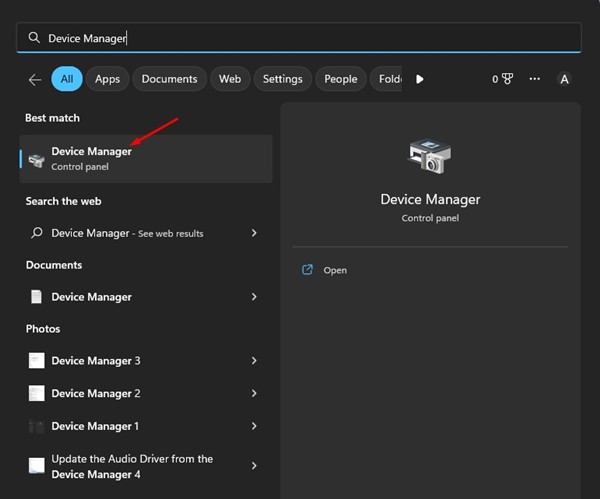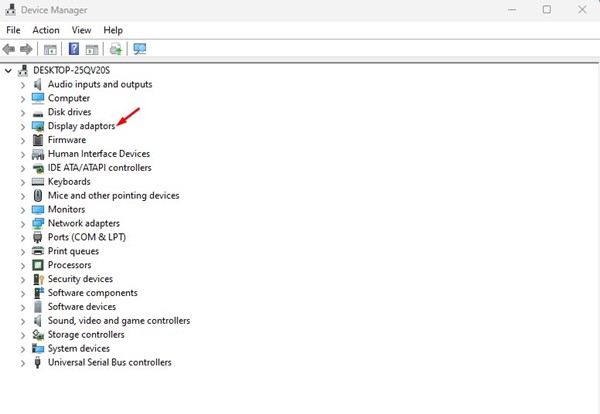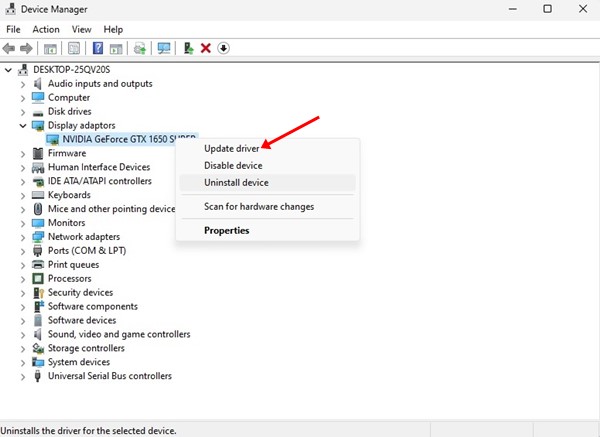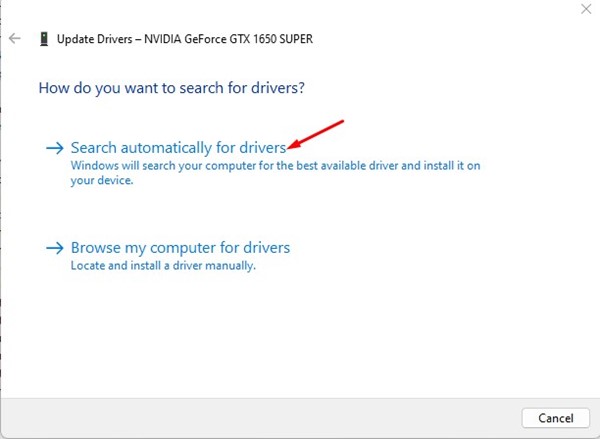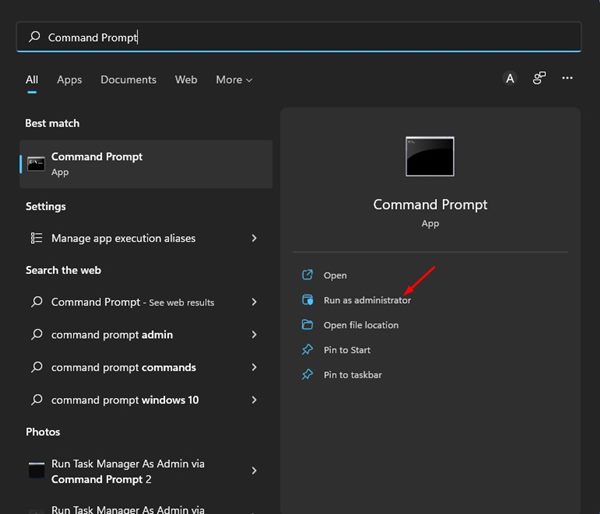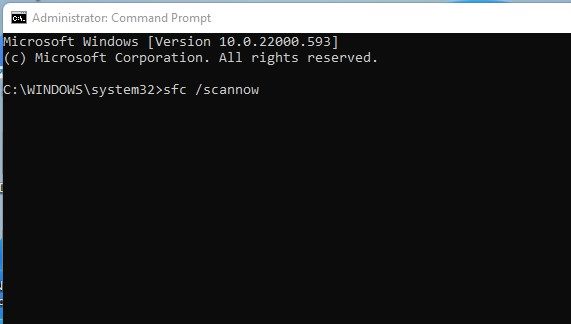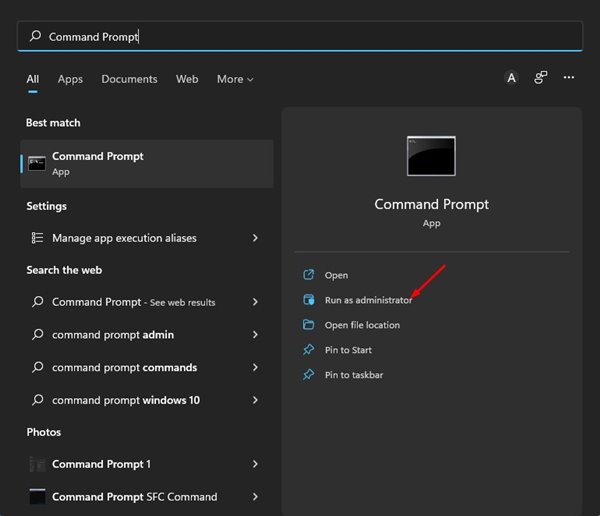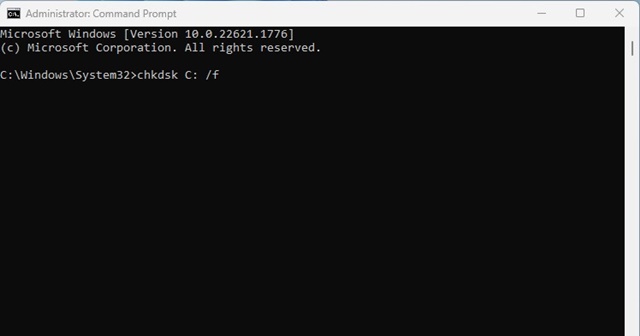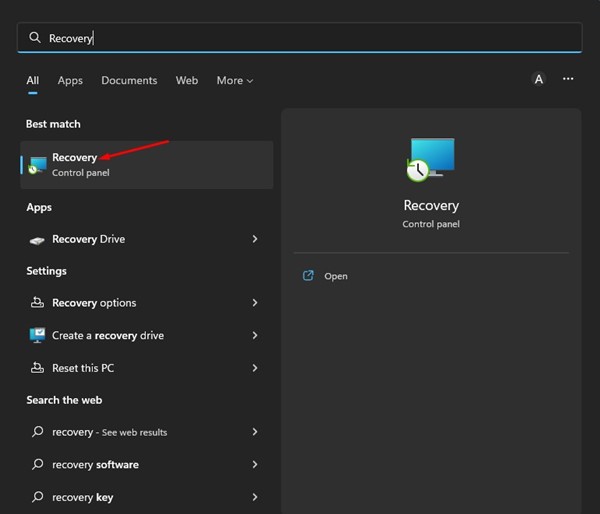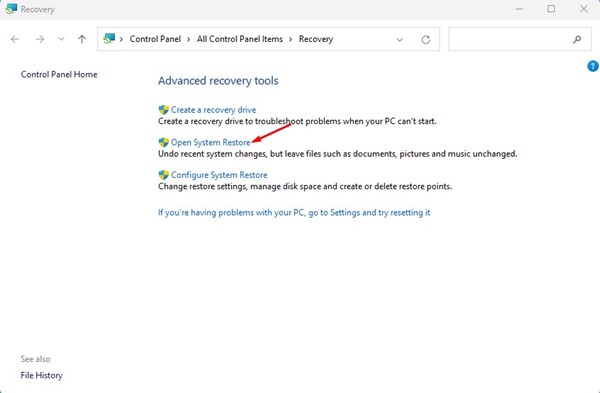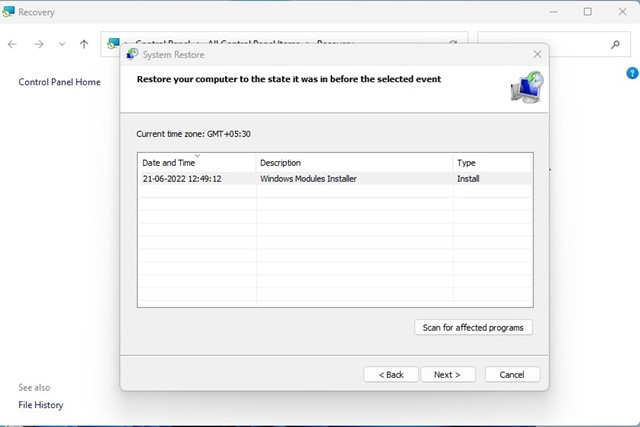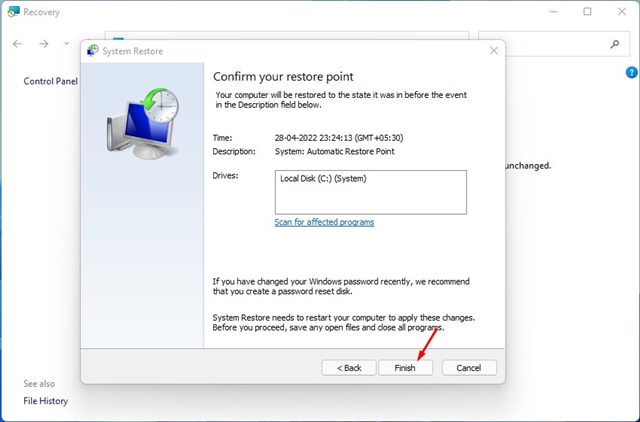Si les erreurs BSOD sur Windows vous frustraient, Windows en a maintenant une autre variante connue sous le nom de PSOD ou Purple Screen of Death.
L’écran violet de la mort sur Windows est rare, mais il peut apparaître à tout moment et planter votre système d’exploitation. Comme le BSOD, l’écran violet de la mort n’a pas non plus de raison d’apparaître.
Vous pouvez rencontrer un écran violet de la mort pour diverses raisons telles que des problèmes matériels, la corruption de données, l’utilisation de logiciels d’overclocking, etc.
Quoi qu’il en soit, si vous venez de rencontrer l’écran violet de la mort sur votre Windows 10/11, continuez à lire l’article. Ci-dessous, nous avons discuté de tout ce qui concerne PSOD et de ce que vous pouvez faire pour y remédier.
Qu’est-ce qui déclenche l’écran violet de la mort ?
Il n’y a aucune raison à l’apparition de l’écran violet de la mort sur Windows. Il peut apparaître pour plusieurs raisons. Ci-dessous, nous avons mis en évidence certaines des causes les plus courantes d’écran violet de la mort.
- L’utilisation de logiciels d’overclocking.
- Défaillances matérielles.
- Paramètres logiciels incorrects.
- Fichiers système Windows corrompus.
- Pilotes de carte graphique obsolètes.
- Erreurs de disque dur.
- Système d’exploitation obsolète.
8 façons de réparer l’écran violet de la mort sous Windows
Étant donné que la cause réelle de PSOD est encore inconnue, nous devons nous appuyer sur des méthodes de dépannage de base pour résoudre le problème sur les ordinateurs Windows. Ci-dessous, nous avons partagé quelques meilleures façons de résoudre le écran violet de la mort sous Windows.
1. Éteignez votre ordinateur
Peut-être que les périphériques USB que vous venez de brancher ne fonctionnent pas correctement. Un arrêt ou un redémarrage peut actualiser les pilotes et éliminer les problèmes liés aux pilotes.
De plus, l’arrêt du PC donnera aux composants matériels le temps de se refroidir, ce qui peut résoudre le problème pour vous. Donc, avant de suivre les méthodes de dépannage suivantes, éteignez votre ordinateur, puis utilisez-le pendant quelques minutes.
2. Supprimer les périphériques USB
L’écran bleu de la mort et l’écran violet de la mort peuvent se déclencher en raison de pilotes de périphériques matériels corrompus.
Disons que vous venez de brancher un clavier ou une souris et que Windows n’a pas réussi à installer les pilotes requis pour le bon fonctionnement de ces périphériques. Dans ce cas, votre système rencontrera des problèmes chaque fois que vous essayez de l’utiliser.
Assurez-vous donc de retirer les périphériques USB connectés, puis démarrez votre ordinateur. Si cette méthode ne résout pas le problème, suivez la suivante.
3. Désactivez le logiciel d’overclocking
L’écran violet de la mort apparaît généralement lorsque vous utilisez des outils d’overclocking pour PC. Donc, si vous avez changé la fréquence d’horloge de votre processeur, modifié la tension, etc., il est temps d’annuler toutes les modifications.
Après avoir restauré les paramètres par défaut, vous devez également désactiver le logiciel d’overclocking. De nombreux utilisateurs de Windows ont prétendu réparer PSOD en désactivant leurs logiciels d’overclocking. Donc, vous pouvez également essayer cela.
4. Nettoyez le dissipateur de chaleur
Un dissipateur de chaleur obstrué est une autre raison de l’écran violet de la mort sur Windows. Un dissipateur de chaleur obstrué peut déclencher une génération de chaleur excessive et provoquer l’étouffement du GPU.
Donc, si Purple Screen of Death apparaît toujours sur votre ordinateur, nettoyer le dissipateur de chaleur de votre appareil est un bon choix. Si vous ne savez pas par où commencer, vous pouvez apporter votre appareil à un technicien local et lui demander de nettoyer le dissipateur thermique.
5. Mettre à jour le pilote GPU
Un pilote GPU obsolète ou corrompu est également une raison importante de l’écran violet de la mort. Vous pouvez mettre à jour les pilotes GPU pour éliminer les problèmes potentiels. Voici comment mettre à jour le pilote GPU sous Windows.
1. Cliquez sur Recherche Windows et tapez Gestionnaire de périphériques.
2. Ensuite, ouvrez l’application Device Manager dans la liste.
3. Lorsque le Gestionnaire de périphériques s’ouvre, développez Adaptateurs d’affichage.
4. Faites un clic droit sur votre GPU et sélectionnez Mettre à jour le pilote.
5. Sur l’écran suivant, sélectionnez Rechercher automatiquement des pilotes.
C’est ça! Suivez maintenant les instructions à l’écran pour terminer le processus de mise à jour du pilote GPU.
6. Exécutez le vérificateur de fichiers système
L’outil de vérification des fichiers système de Windows est conçu pour rechercher et réparer les fichiers système corrompus. Par conséquent, si l’écran violet de la mort vous dérange toujours, l’exécution de l’outil SFC est un bon choix. Voici ce que vous devez faire.
1. Cliquez sur Windows Search et saisissez Invite de commandes.
2. Cliquez avec le bouton droit sur l’invite de commande et sélectionnez Exécuter en tant qu’administrateur.
3. Lorsque l’invite de commande s’ouvre, exécutez la commande :
sfc /scannow
4. Attendez maintenant que l’outil SFC analyse et trouve les fichiers système corrompus.
C’est ça! Le processus peut prendre quelques minutes. Une fois terminé, assurez-vous de redémarrer votre ordinateur Windows.
7. Analysez et corrigez les erreurs de disque dur
Comme l’utilitaire de vérification des fichiers système, vous pouvez également exécuter l’outil de ligne de commande CHKDSK pour analyser et corriger les erreurs de disque dur. Si PSOD sous Windows apparaît en raison d’un problème de disque dur, l’utilitaire de vérification de disque le résoudra.
1. Cliquez sur Recherche Windows 11 et tapez Invite de commandes.
2. Ensuite, cliquez avec le bouton droit sur l’invite de commande et sélectionnez Exécuter en tant qu’administrateur.
3. Sur l’invite de commande, entrez cette commande :
chkdsk C: /f
C’est ça! Maintenant, l’utilitaire de vérification du disque analysera et corrigera toutes les erreurs liées au disque dur.
8. Effectuez une restauration du système
Si le problème de l’écran violet de la mort n’est toujours pas résolu, vous pouvez restaurer votre système à un point où il fonctionne correctement.
Pour ce faire, vous devez effectuer une restauration du système. Voici comment effectuer une restauration du système sous Windows.
1. Cliquez sur Recherche Windows et tapez Récupération. Ensuite, ouvrez l’application de récupération dans la liste.
2. Sur l’écran Récupération, cliquez sur Ouvrir la restauration du système.
3. Sélectionnez le Point de restauration que vous souhaitez utiliser et cliquez sur le Suivant bouton.
4. Confirmez le point de restauration et cliquez sur Finir.
Cela restaurera votre PC Windows au point de restauration sélectionné.
L’écran violet de la mort sur Windows 10/11 peut être ennuyeux et difficile à corriger car la raison réelle de l’erreur est inconnue. Cependant, nos méthodes partagées vous aideront à résoudre rapidement PSOD sous Windows. Faites-nous savoir si vous avez besoin de plus d’aide pour résoudre l’écran violet de la mort sous Windows.